Google Forms को शेड्यूल पर स्वचालित रूप से खोलने और बंद करने का तरीका
यदि आप कार्यक्रम पंजीकरण के लिए Google Forms का उपयोग कर रहे हैं, तो आप एक समाप्ति तिथि निर्दिष्ट करना चाह सकते हैं और कार्यक्रम समाप्त होने के बाद नए पंजीकरणों के लिए फॉर्म को स्वचालित रूप से बंद कर सकते हैं।
शिक्षकों के लिए, जो कक्षा के लिए क्विज असाइनमेंट एकत्र करने के लिए Google Forms का उपयोग कर रहे हैं, आप विशिष्ट समय सीमा निर्धारित कर सकते हैं और फॉर्म को केवल स्कूल के घंटों के दौरान विशिष्ट दिनों पर खोल सकते हैं और अन्य सभी समय पर बंद रख सकते हैं।
Google Forms ऐड-ऑन में एक अंतर्निहित फॉर्म शेड्यूलर शामिल है जो आपको पूर्व-निर्धारित शेड्यूल के आधार पर अपने Google फॉर्म को स्वचालित रूप से खोलने और बंद करने में मदद करेगा।
Google Forms शेड्यूल करें
शुरू करने के लिए, इंस्टॉल करें Google Workspace Marketplace से Email Google Forms ऐड-ऑन। ऐड-ऑन इंस्टॉल होने के बाद, लॉन्च करें फॉर्म ऐड-ऑन और "विकल्प" मेनू से फॉर्म प्रतिक्रियाएं सीमित करें चुनें।
शेड्यूल पर Google फॉर्म खोलें
यदि आपका फॉर्म वर्तमान में बंद है और प्रतिक्रियाएं स्वीकार नहीं कर रहा है, तो आप एक खुली तिथि निर्दिष्ट कर सकते हैं और आपका बंद Google फॉर्म निर्धारित तिथि पर स्वचालित रूप से खुल जाएगा।
यह कार्यक्रम पंजीकरण फॉर्म के लिए उपयोगी है जहां पंजीकरण केवल एक विशिष्ट तिथि पर जनता के लिए खोले जाने चाहिए।
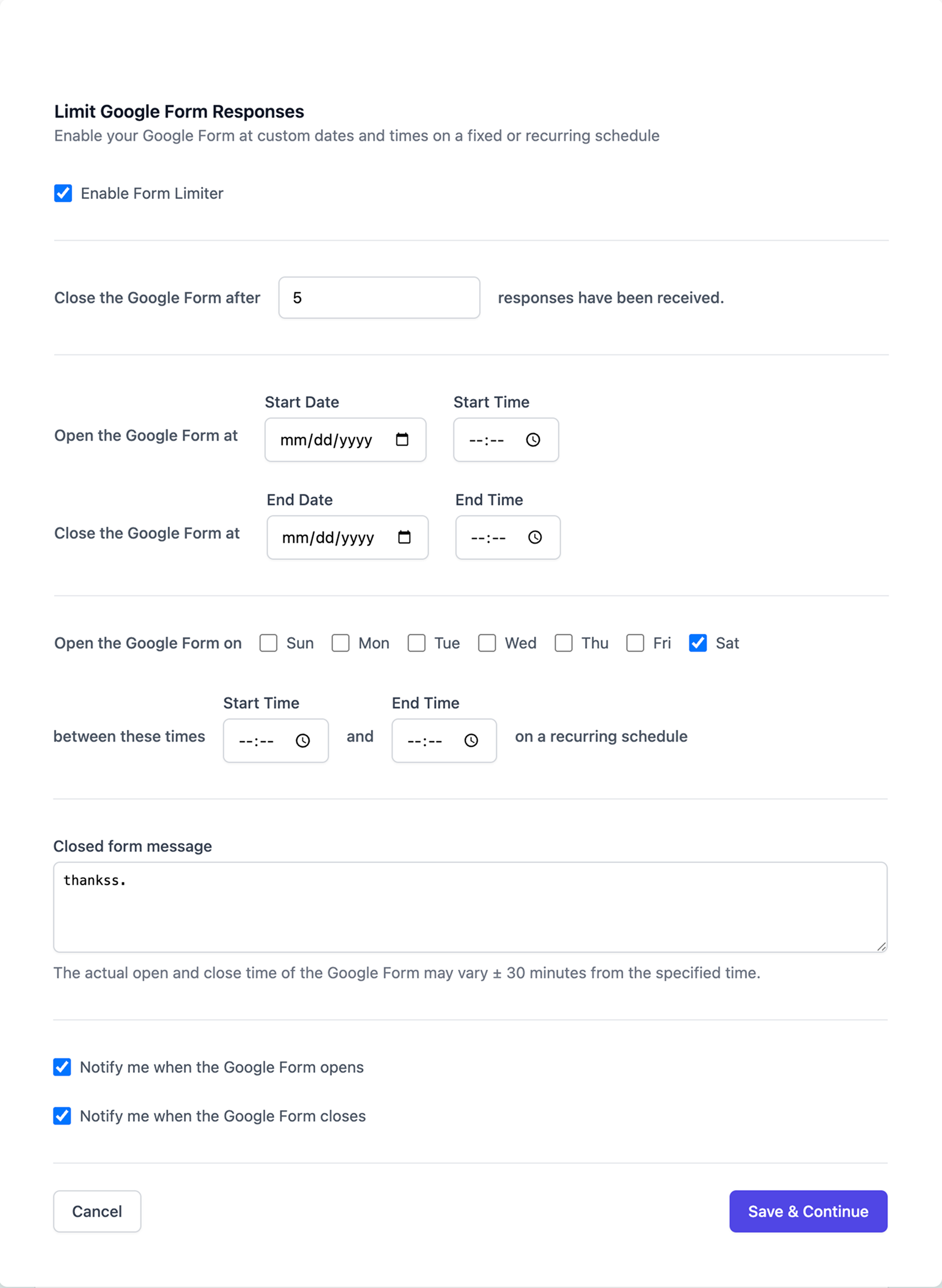
Google फॉर्म स्वचालित रूप से बंद करें
खुले फॉर्म के लिए, आप वह सटीक तिथि निर्दिष्ट कर सकते हैं जब फॉर्म स्वचालित रूप से बंद होना चाहिए।
यह पंजीकरण फॉर्म, सर्वेक्षण और प्रतियोगिताओं के लिए उपयोगी होगा जो केवल एक विशिष्ट तिथि और समय तक मान्य हैं।
आवर्ती शेड्यूल
फॉर्म लिमिटर आपको एक आवर्ती शेड्यूल परिभाषित करने की भी अनुमति देता है ताकि आप विशिष्ट दिनों पर फॉर्म खोल सकें और यह सप्ताह के अन्य सभी दिनों पर बंद रहे।
उदाहरण के लिए, आप ऐसा शेड्यूल निर्दिष्ट कर सकते हैं कि आपका फॉर्म हर सोमवार और मंगलवार को सुबह 8 बजे से 11 बजे के बीच खुलेगा। फॉर्म निर्दिष्ट समय सीमा के बाहर प्रतिक्रियाएं स्वीकार नहीं करेगा।
Google फॉर्म लिमिटर में निर्दिष्ट खुली और बंद तिथि और समय आपके ब्राउज़र के डिफ़ॉल्ट टाइमज़ोन के अनुसार सेट किए जाते हैं।
ट्यूटोरियल - Google Forms शेड्यूल करें
आप फॉर्म शेड्यूल और बंद करने की सीमाओं को पूरी तरह से हटाने के लिए "रीसेट" बटन पर क्लिक कर सकते हैं।